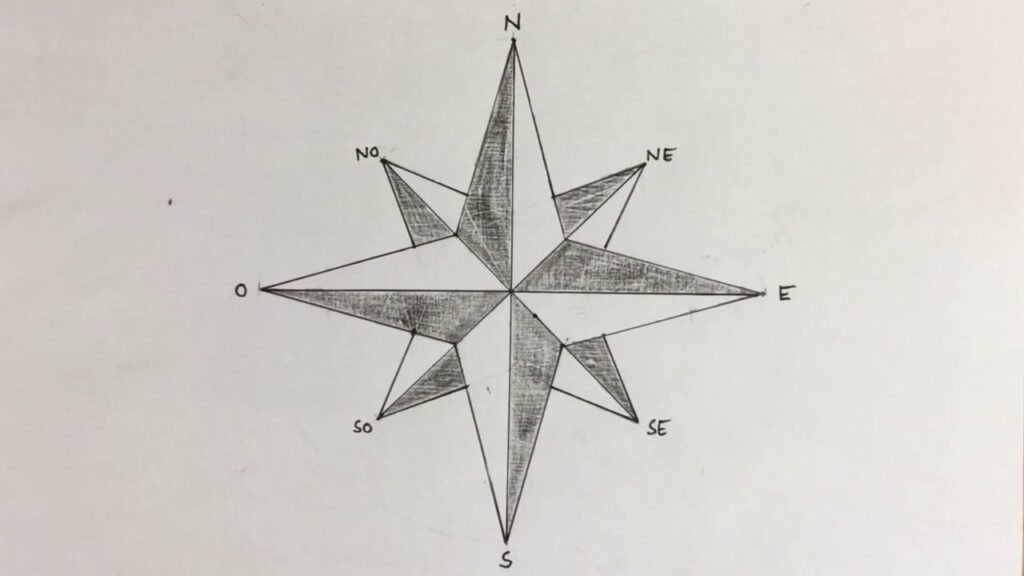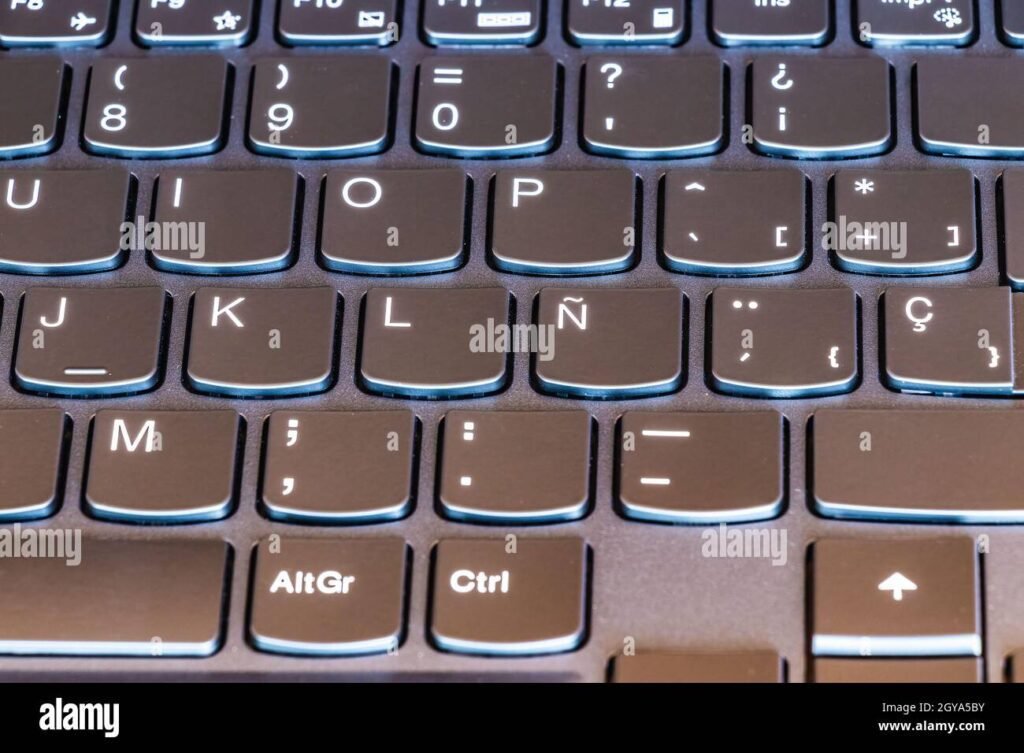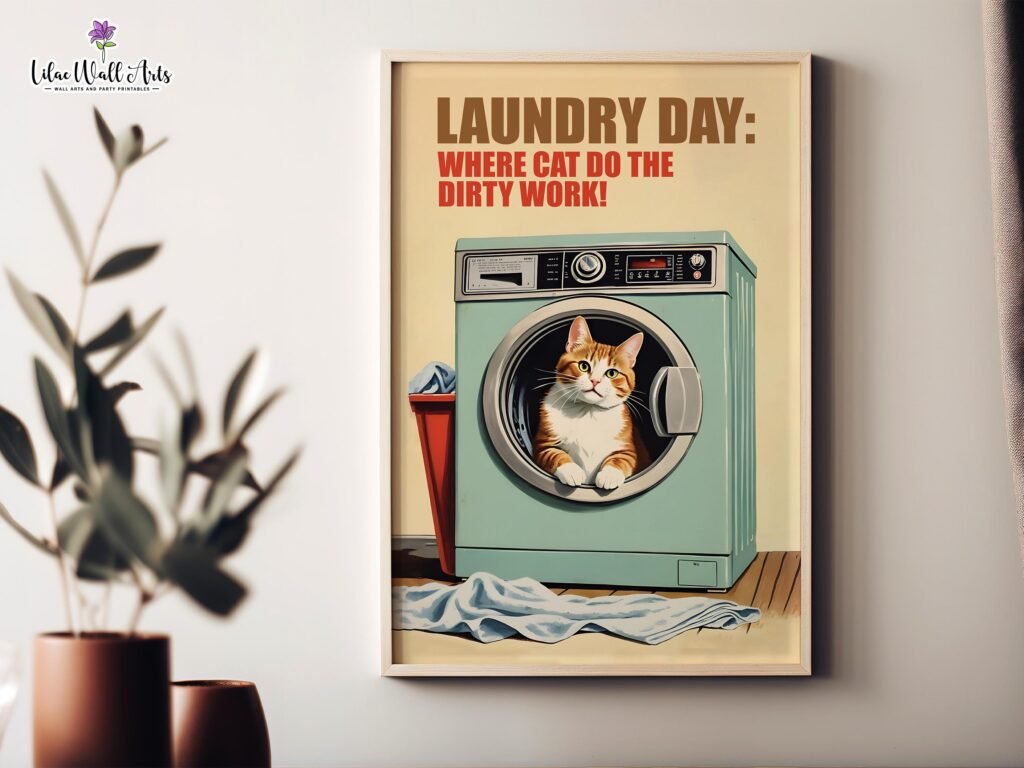✅ Accédez à « Fichier » > « Imprimer », cliquez sur « Afficher les détails », sélectionnez « Qualité et Support », puis cochez « Noir et blanc » pour une impression facile.
Pour imprimer en noir et blanc sur un Mac, il suffit de quelques étapes simples. Une fois que vous avez ouvert le document que vous souhaitez imprimer, allez dans le menu Fichier et sélectionnez Imprimer. Dans la boîte de dialogue d’impression qui s’ouvre, recherchez l’option pour changer les paramètres d’impression. En général, vous trouverez une case à cocher intitulée Imprimer en niveaux de gris ou Noir et blanc. Assurez-vous de l’activer avant de poursuivre l’impression.
Nous allons explorer en détail les différentes méthodes pour imprimer en noir et blanc sur un Mac, y compris les paramètres spécifiques à chaque modèle d’imprimante. Nous discuterons également des avantages de cette méthode d’impression, tels que la réduction des coûts d’encre et l’impact environnemental. De plus, nous fournirons des conseils pratiques pour optimiser vos impressions, comme le choix du papier et les réglages de qualité. Enfin, nous aborderons les problèmes courants que vous pourriez rencontrer lors de l’impression en noir et blanc et comment les résoudre.
Méthodes pour imprimer en noir et blanc
Il existe plusieurs façons de configurer votre Mac pour imprimer en noir et blanc. Vous pouvez utiliser :
- Les paramètres d’imprimante par défaut: La plupart des imprimantes modernes vous permettent de définir des préférences d’impression par défaut, y compris le mode noir et blanc.
- Les applications de traitement de texte: La plupart des logiciels tels que Microsoft Word ou Pages disposent d’options d’impression avancées où vous pouvez sélectionner le mode noir et blanc.
- Le panneau de configuration de l’imprimante: Certaines imprimantes ont leur propre interface de configuration où vous pouvez choisir les paramètres d’impression.
Avantages de l’impression en noir et blanc
Imprimer en noir et blanc présente plusieurs avantages. Voici quelques points clés :
- Économie d’encre: L’encre noire est souvent moins coûteuse et vous permet de prolonger la durée de vie de vos cartouches.
- Rapidité: Les impressions en noir et blanc sont généralement plus rapides que celles en couleur.
- Clarté: Pour des documents textuels, le noir et blanc assure une meilleure lisibilité.
Conseils pour optimiser vos impressions
Pour obtenir les meilleurs résultats lors de vos impressions en noir et blanc, suivez ces conseils :
- Choisissez le bon type de papier, idéalement du papier destiné à l’impression laser si vous utilisez une imprimante laser.
- Ajustez la qualité d’impression dans les paramètres de votre imprimante pour un équilibre entre vitesse et qualité.
- Vérifiez les niveaux d’encre régulièrement pour éviter les impressions défectueuses.
Problèmes courants et solutions
Voici quelques problèmes que vous pourriez rencontrer lors de l’impression en noir et blanc, ainsi que leurs solutions :
- Impression grise ou décolorée: Assurez-vous que la cartouche d’encre noire est pleine et fonctionnelle.
- Documents qui sortent en couleur malgré les réglages: Vérifiez les paramètres de votre application ou réinitialisez les préférences de l’imprimante.
- Impossible d’imprimer en noir et blanc: Vérifiez les pilotes de votre imprimante et assurez-vous qu’ils sont à jour.
Configuration des paramètres d’impression par défaut sur Mac
Configurer les paramètres d’impression par défaut sur votre Mac est essentiel pour garantir que vos impressions se déroulent sans accroc. Cela vous permet de spécifier des options comme le mode noir et blanc afin d’éviter des surprises lors de l’impression. Voici comment procéder :
Étapes pour configurer les paramètres d’impression par défaut :
- Ouvrez le menu Système de votre Mac.
- Cliquez sur Imprimantes et scanners.
- Sélectionnez votre imprimante dans la liste à gauche.
- Cliquez sur Options et fournitures, puis accédez à l’onglet Options.
- Choisissez le mode noir et blanc dans les paramètres d’impression.
- Enregistrez vos modifications en cliquant sur OK.
Personnalisation des préférences d’impression
Il est également possible de personnaliser d’autres aspects de l’impression :
- Qualité d’impression : Sélectionnez une qualité élevée pour des documents importants.
- Format de papier : Choisissez un format standard comme le A4 ou le Lettre.
- Recto-verso : Activez cette option pour économiser du papier.
Avantages de la configuration des paramètres d’impression par défaut
Configurer ces paramètres peut considérablement améliorer votre expérience d’impression :
- Gain de temps : Plus besoin de sélectionner manuellement le mode noir et blanc à chaque impression.
- Économie d’encre : L’impression en noir et blanc consomme généralement moins d’encre que la couleur.
- Consistance : Assurez-vous que tous vos documents sont imprimés uniformément, ce qui est idéal pour les rapports ou les présentations.
Cas pratique : Imprimer un document PDF en noir et blanc
Si vous devez imprimer un document PDF, par exemple :
- Ouvrez le document PDF avec Preview.
- Allez dans Fichier puis Imprimer.
- Cochez la case Imprimer en noir et blanc.
- Cliquez sur Imprimer.
En suivant ces étapes simples, vous pouvez facilement configurer les paramètres d’impression par défaut sur votre Mac pour imprimer en noir et blanc sans tracas. Cette préparation vous fera gagner un temps précieux!
Troubleshooting des problèmes d’impression en noir et blanc sur Mac
Lorsqu’il s’agit d’impression en noir et blanc sur un Mac, il peut parfois y avoir des problèmes techniques qui perturbent le processus. Voici quelques étapes de dépannage qui peuvent vous aider à résoudre ces problèmes courants.
Vérification des paramètres d’impression
Avant tout, assurez-vous que vos paramètres d’impression sont correctement configurés. Voici comment vérifier :
- Ouvrez votre document dans l’application souhaitée.
- Allez dans le menu Fichier et sélectionnez Imprimer.
- Dans la fenêtre d’impression, cliquez sur le menu déroulant qui affiche le nom de l’imprimante.
- Assurez-vous que l’option Noir et blanc ou Grayscale est sélectionnée.
Vérification de l’état de l’imprimante
Une imprimante hors ligne ou bloquée peut également causer des problèmes. Voici quelques étapes pour vérifier l’état de votre imprimante :
- Vérifiez que l’imprimante est allumée et connectée à votre Mac.
- Examinez les niveaux d’encre pour vous assurer qu’il y a suffisamment d’encre noire.
- Vérifiez si des messages d’erreur s’affichent sur l’écrans de l’imprimante.
Réinitialisation du système d’impression
Si les problèmes persistent, il peut être nécessaire de réinitialiser le système d’impression. Voici comment procéder :
- Allez dans les Préférences Système de votre Mac.
- Cliquez sur Imprimantes et Scanners.
- Cliquez avec le bouton droit dans la liste des imprimantes et sélectionnez Réinitialiser le système d’impression.
- Confirmez la réinitialisation. Cela supprimera toutes les imprimantes ajoutées.
Consultation du manuel de l’imprimante
Il est toujours judicieux de consulter le manuel de l’imprimante pour des recommandations spécifiques concernant l’impression en noir et blanc.
Exemples de problèmes courants
Voici quelques problèmes fréquents rencontrés par les utilisateurs :
| Problème | Solution |
|---|---|
| Impression en couleur au lieu de noir et blanc | Vérifiez les paramètres d’impression et assurez-vous que Noir et blanc est sélectionné. |
| Imprimante non détectée | Vérifiez la connexion USB ou le réseau Wi-Fi de l’imprimante. |
| Pages blanches | Assurez-vous que l’encre noire n’est pas vide et que le bon papier est chargé. |
En suivant ces étapes et conseils pratiques, vous devriez pouvoir résoudre la plupart des problèmes liés à l’impression en noir et blanc sur votre Mac.
Questions fréquemment posées
Comment changer les paramètres d’impression sur un Mac ?
Pour changer les paramètres d’impression, ouvrez votre document, allez dans le menu « Fichier », puis sélectionnez « Imprimer ». Dans la boîte de dialogue, choisissez « Noir et blanc » dans les options d’impression.
Est-il possible d’imprimer en noir et blanc sans imprimante couleur ?
Oui, même si vous avez une imprimante couleur, vous pouvez choisir d’imprimer uniquement en noir et blanc. Assurez-vous de sélectionner cette option dans les paramètres d’impression.
Comment imprimer seulement certaines pages en noir et blanc ?
Dans la boîte de dialogue d’impression, sélectionnez « Pages » et spécifiez les numéros des pages que vous souhaitez imprimer. Ensuite, choisissez l’option noir et blanc.
Où trouver les pilotes d’imprimante pour Mac ?
Les pilotes d’imprimante pour Mac peuvent être téléchargés depuis le site web du fabricant de l’imprimante ou via le « Menu Pomme » > « Préférences Système » > « Imprimantes et scanners ».
Que faire si l’impression en noir et blanc ne fonctionne pas ?
Vérifiez les paramètres de votre imprimante, assurez-vous que le toner noir est plein, et redémarrez votre imprimante et votre Mac. Cela peut résoudre des problèmes d’impression.
Points clés pour imprimer en noir et blanc sur un Mac :
- Ouvrir le document et aller dans « Fichier » > « Imprimer ».
- Sélectionner « Noir et blanc » dans les options d’impression.
- Spécifier les pages à imprimer si nécessaire.
- Vérifier que le pilote de l’imprimante est à jour.
- Assurer que l’imprimante a suffisamment de toner noir.
N’hésitez pas à laisser vos commentaires ci-dessous et à consulter d’autres articles sur notre site Internet pour plus d’astuces et d’informations utiles !